设置用户标签
一、功能概述
用户标签是 Quick BI 用户管理的重要组成部分,它提供了一种灵活的分类方式,用于精细化的数据权限控制。通过将用户标签与数据库中的标签表字段进行关联,组织管理员可以快速完成对用户的分类和数据访问权限设置。
主要优势:
高效分类:用户标签支持手动录入或自定义标签表两种方式,便于根据业务需求快速构建用户分类体系。
权限控制:结合数据权限规则,用户标签可用于实现行级数据过滤,确保用户只能查看与其标签匹配的数据内容。
灵活扩展:可随时修改或删除已有标签,适应组织结构或业务策略的变化。
补充说明: 用户标签在配置过程中可能涉及数据库权限问题。例如,若预览标签表时报错“permission denied for table ads_bi_pb_user_tag_df”,通常表示当前数据库用户缺乏相应表的访问权限。建议联系数据库管理员授予相关访问权限。
典型应用场景:
组织希望为不同地区的销售人员分配相应的数据查看权限。例如,北京销售员仅能查看北京地区数据,上海销售员仅能查看上海数据。通过给用户打上“地区”标签,并将其与数据权限规则绑定,即可实现该目标。
根据用户所属的业务线(如市场、财务、运营)打标签,用于仪表板展示内容的动态过滤,提升用户体验和数据相关性。
二、使用限制
为了确保用户标签配置有效并避免误操作,请注意以下使用限制:
标签值来源限制:
若选择“手动录入”,则标签值需在 Quick BI 中手动维护。
若选择“自定义标签表”,则标签值来源于指定数据源中对应字段的值,且该字段必须为文本类型。
标签关联字段不可重复:一个标签表字段只能被一个用户标签所关联,防止字段冲突导致数据混乱。
权限同步延迟:用户标签变更后,可能需要一定时间才能在数据权限控制中生效,建议在变更后刷新相关配置或稍作等待。
三、操作步骤
按照以下步骤添加并管理用户标签:
添加用户标签
登录Quick BI 控制台。
在 Quick BI 首页,点击进入用户管理页面,并找到用户标签管理界面。
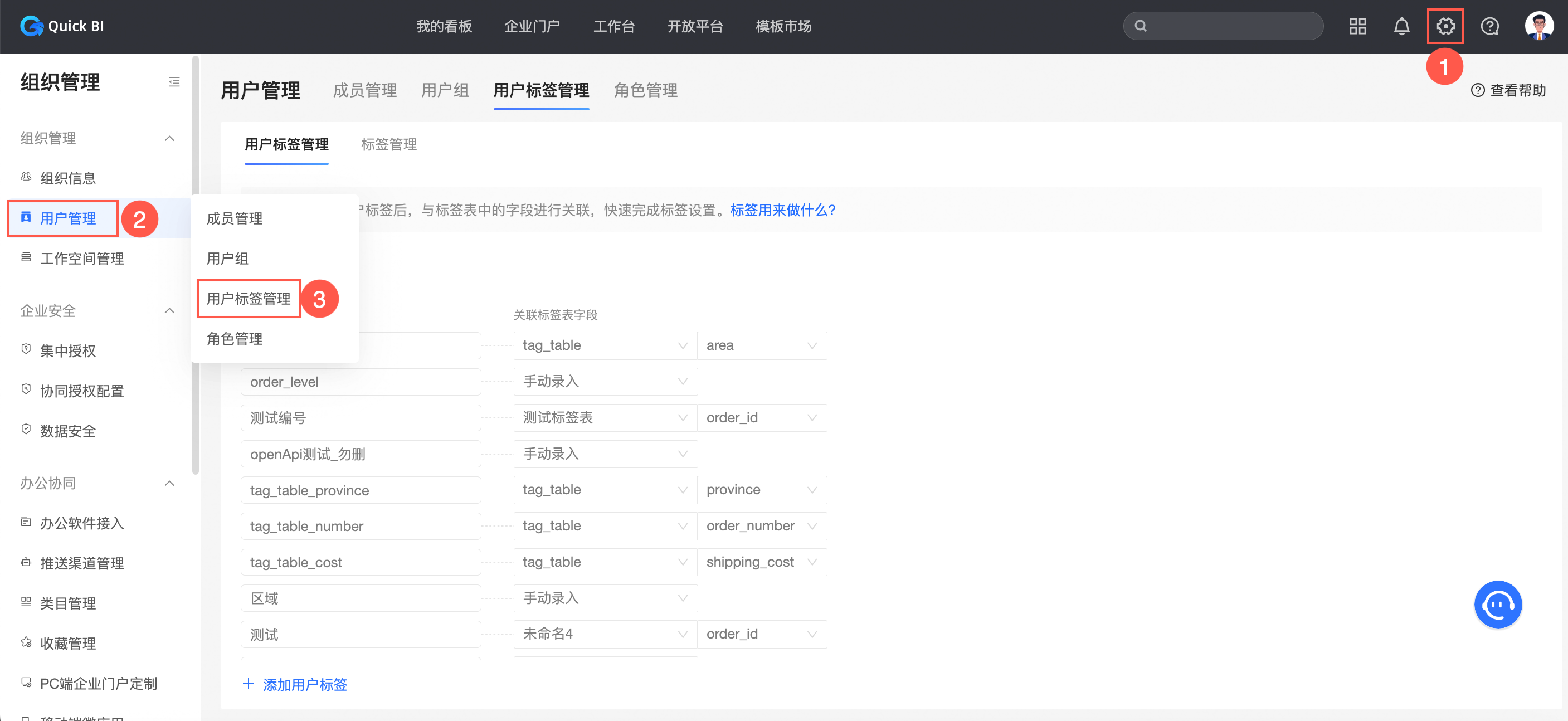
单击添加用户标签按钮。
输入标签名称,并选择标签值来源:
手动录入:适用于固定或少量标签值的情况。
自定义标签表:选择已有的数据源及其字段作为标签值来源。
保存配置。
管理用户标签
修改用户标签:选中某个已有标签,点击编辑按钮,可修改其名称或关联的标签表字段。
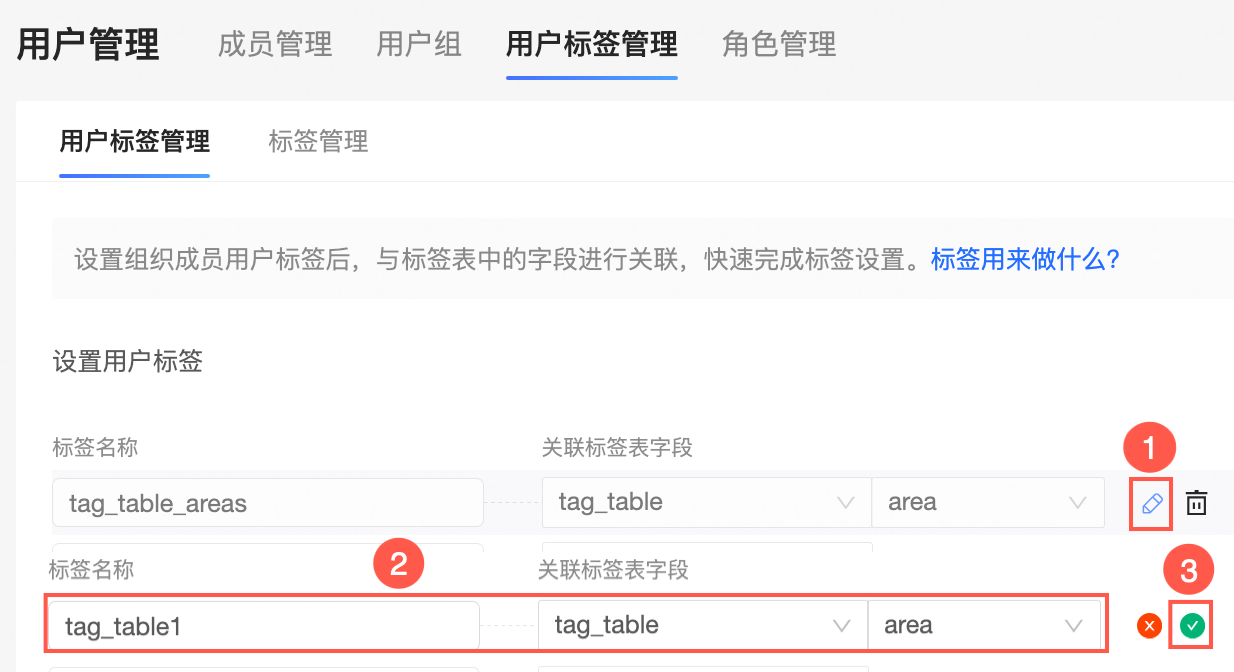
删除用户标签:选中不再使用的标签,点击删除按钮进行移除。
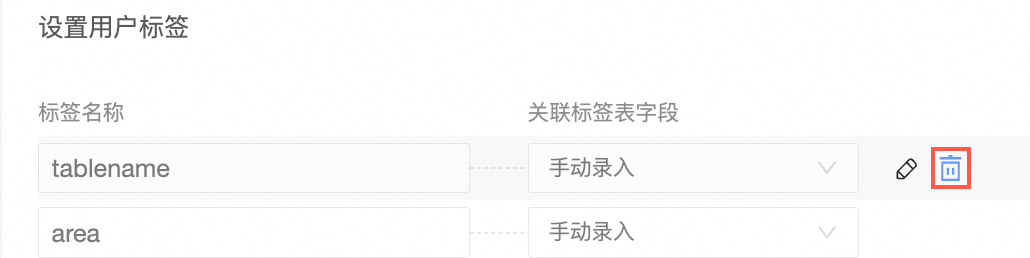
注意:删除标签前请确认其未被用于任何数据权限规则,以免影响现有权限配置。
四、常见问题(FAQ)
功能使用类
Q: 用户标签是否会影响用户登录或基本权限?
A: 不会。用户标签主要用于数据权限控制,尤其是行级过滤,不影响用户的登录状态和基础功能访问权限。基础权限仍由用户角色或用户组决定。
Q: 为什么我无法选择某个字段作为标签值来源?
A: 这通常是因为所选字段类型不符合要求。目前仅支持文本类型的字段作为标签值来源。请检查所选字段的数据类型是否为文本型,并尝试转换后再进行关联。
Q: 用户标签配置时提示“权限不足”或“表访问失败”如何处理?
A: 此类问题多由于数据库权限配置不当引起。例如,预览标签表时报错“permission denied for table ads_bi_pb_user_tag_df”,表示当前数据库用户无权访问该表。请联系数据库管理员授予相关访问权限。
故障排查类
Q: 创建用户标签后无法正常使用?
A: 可按以下步骤排查:
检查标签值来源字段类型- 确认字段为文本类型。
验证数据源连接状态- 自定义标签表需保证数据源正常。
确认权限配置- 检查数据库用户是否有相应表的访问权限。
刷新页面重新加载- 权限更新可能存在延迟。
Q: 空间内无法添加用户的原因有哪些?
A: 主要原因包括:
用户类型为“访问者”。
用户尚未加入组织。
缺少必要的权限配置。
